2023年の年末にデスクツアー記事を書いてからあっという間に2年が経ちました。
時が流れる速さに本当驚きますね…。
その間もより快適な作業環境を求めて少しずつデスク周りのガジェットを買い足してきました。
今回はその集大成として、2025年版デスクツアーとして最新のデスク環境をご紹介します。
日々の仕事の効率を高めたい方や趣味に没頭できる空間を作りたい方に、何かしら参考になるポイントがあればうれしいです。
タップできる目次
デスク環境の全景
まずは、デスク環境の全景からご紹介します。
今回PCデスクを設置したのは、1LDKのリビングスペースの一角。およそ2畳ほどの空間に、120cm×60cmのデスクを置いて、日々デスクワークを行っています。

白やグレージュを基調にしたナチュラルテイストが、デスクのコンセプトです。
メインマシンは、M3チップ搭載のMacBook Air。
クラムシェルモードで、お気に入りのキーボードとマウスを使って作業するのが基本スタイルです。

この一年で一番大きく変化したポイントは、デスクシェルフの導入。
シェルフを設置したことで、収納力も機能性も大きく向上し、デスクワークのQOLが一気に高まりました。デスクシェルフをどんな感じで活用しているかはこの後詳しく紹介。

デスク周りのメインガジェット
ここからはデスク環境を構成している要素を1つずつ紹介していきます。
過去に個別でレビュー記事を書いているアイテムについては、そのリンクも記載しているのでぜひチェックしてみてください。
ジャーナルスタンダードファニチャー JSF COMPASS LEG DESK

PCデスクは前回から変わらずJSF COMPASS LEG DESKという製品を愛用しています。
- 白 × 茶の天板がかっこいい
- ナチュラルな雰囲気を作りやすい脚の配色
- オリジナリティのある脚の形状がかっこいい
- 3万弱のお手頃な価格感
オフホワイトの天面と木の温もりを感じられるエッジの組み合わせが気に入りで、かれこれ2年ほど愛用しています。
ただ新たにデスクシェルフを設置したため、120cm × 60cmの天板はやや手狭に感じるのが最近の悩み。
来年はもっと大きめのデスクに新調したいと考えています。
PALLO(デスクチェア)

デスクチェアも前回から変わらずコクヨファニチャーのPALLOを愛用しています。
しっかりしたオフィスチェアはリビングスペースに置くと存在感がかなり出てしまうので、ある程度空間に馴染むことを優先してこの製品を選びました。
- 各パーツのタイプやカラーを組み合わせて好みの一台を注文できる
- 座り心地もよい
- 公式サイトで購入すると組み立て&ダンボール回収まで実施してくれる
座り心地やデスクチェアのデザインには満足しているのですが、座面がメッシュ素材ではないので長時間座った時に蒸れやすいのはややデメリットに感じています。
ある程度空間に馴染みつつより体にも優しいデスクチェアへの乗り換えを検討しています。
ASUS ProArt PA27JCV(5Kモニター)
ASUS ProArt PA27JCVという5K27インチモニターを使用しています。
MacBookのRetinaディスプレイと同じ218ppiで映し出せるため、文字やUIの輪郭が非常に滑らかで、長時間の作業でも目が疲れにくいのが特徴です。

画面の映りの良さは以前使っていた27インチ4Kモニターと見比べるとその違いは一目瞭然。
まるでMacBookのディスプレイをそのまま広げたような美しい描写は、一度体験するともう手放せません。

一般的に5Kモニターといえば、Apple Studio Displayなど20〜30万円近い価格帯が中心ですが、このモデルは約11万円で購入できるのも大きなメリット。
スピーカーの音質がイマイチなのが気になる点ではありますが、コストを抑えつつも、Macに最適化された高精細な作業環境を実現できる、非常にコスパの高い選択肢だと思います。
BenQ ScreenBar Halo2
デスクライトはBenQ ScreenBar Halo 2を愛用しています。
省スペースながらデスク全体を均一に照らしてくれるので、夜のデスクワークに欠かせないアイテムです。

このデスクライトの特徴はワイヤレスリモコンでライトの点灯・消灯や色温度、明るさの調整など8項目を直感的に操作できるという点。
中央の液晶ディスプレイには設定値が表示されるので、微調整が行いやすいのも便利です。

また本製品は人感センサーを搭載しており、5分以上席を離れると自動で消灯、戻ると再点灯するスマート機能も備えています。
センサーの反応も安定しており、消し忘れの心配もなく非常に快適。
ERGO M575S(トラックボールマウス)
マウスはロジクールのERGO M575Sを愛用しています。
以前は MX Master 3S を使っていたのですが、長時間の使用で腱鞘炎になりかけたことをきっかけに、このマウスに乗り換えました。
最初はトラックボール特有の操作感に戸惑いましたが、慣れると指先だけで正確にカーソルを動かせるのでとても便利です。

トラックボールは標準搭載の青いブールから、デスクの雰囲気に合わせてグレーに交換。
また3Dプリントで作った傾斜台を取り付けて、より自然な角度で使えるようにしています。
傾斜台により手首をひねることがなくなり、まるで握手するような自然な姿勢で操作できる点も気に入っています。

自分好みのカスタマイズもできて使用感にはかなり満足しているので、たまに浮気をするかも知れませんが、今後もメインマウスとして使っていくことになりそうです。
MX KEYS mini for mac(US配列キーボード)
キーボードはロジクールのMX KEYS mini for Macを愛用しています。
普段からUS配列のMacBookを使っているので、デスクでも外出先でも同じ感覚でタイピングできる環境を整えたいというのが最優先事項。
このキーボードはまさにその理想にぴったりです。

打鍵感やキー配列の完成度はもちろん、アルミの質感やミニマルなデザインもお気に入り。
機能面でも不満はなく、今後もメインキーボードとして長く使っていくつもりです。
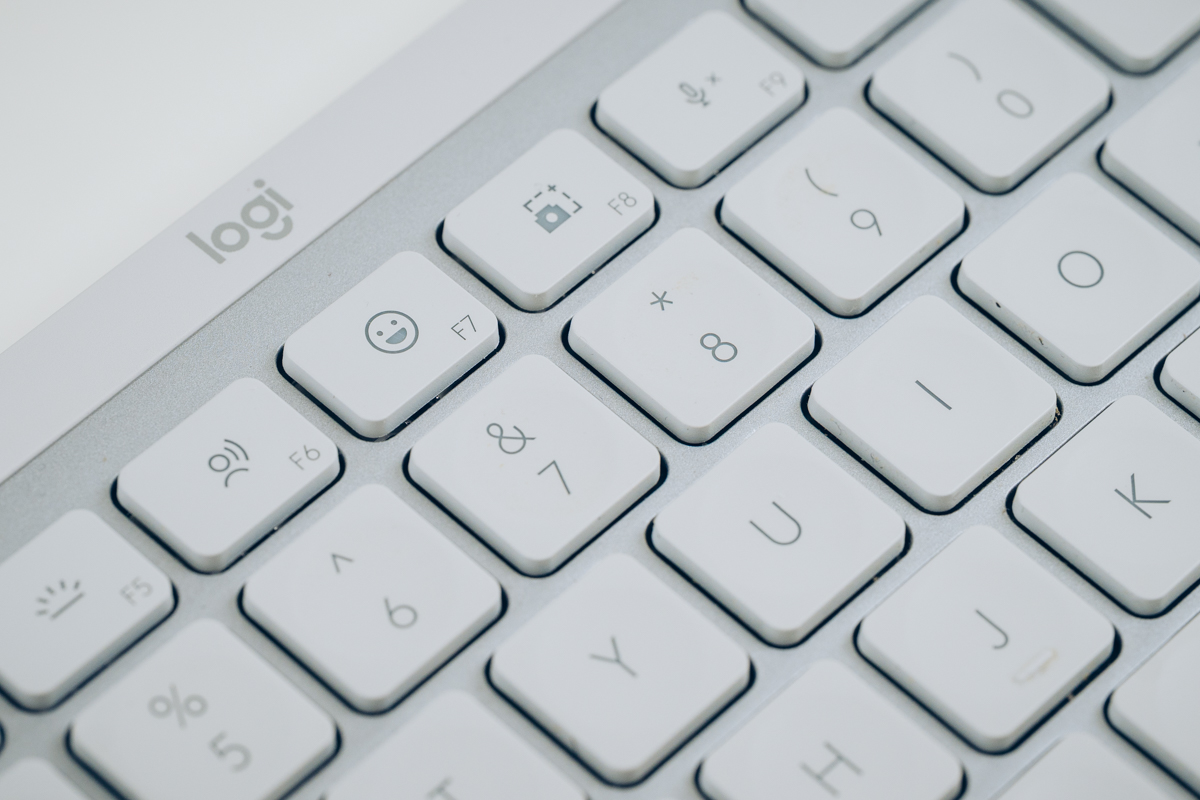
ちなみに、キーボードとマウスをロジクール製で統一しているのは、Logi Boltレシーバーの存在が大きいです。
我が家には個人用と会社支給の2台のMacBookがありますが、LogiBoltにマウスとキーボードを登録しておけば、ケーブルを差し替えるだけで両方のMacでそのまま使えます。
ペアリング先を切り替えずとも、作業環境をシームレスに移行できるのが本当に快適です。

その他メーカーのキーボードも試してみたいとは思いつつも、この便利な組み合わせを知ってしまうと中々他のキーボードには移行できず…。
まだしばらく愛用することになりそうです。
EARTHWORKS ICON
動画制作を行うようになってからマイクも欠かせないデスク周りのガジェットの一つになりました。
数あるアイテムから現在愛用しているのはコンデンサーマイクのEARTHWORKS ICONです。
高級感のあるシルバーの筐体に一目惚れして購入しました。
![]()
実際に使ってみると、見た目だけでなく性能も抜群。
マイクとの距離が多少変わっても音を均一に拾ってくれるため、録音の安定感が大きく向上しました。
自分の声がよりクリアに録れるようになったのを実感しています。

唯一気になるのは接続端子がmicro-USBである点。発売は2021年と比較的新しいモデルですが、USB-C対応ではないんですよね…。
とはいえケーブルを頻繁に抜き差しするわけではないので、実用面での不便はほとんどありません。
![]()
付属スタンドの高さは約17cmと低めのため、口元に合わせるには少し足りません。そのため延長ポールを追加して高さを調整しています。
また、マイクとドッキングステーションの接続にはコイルケーブルを使用。
使用時はしっかり伸び、使わないときはすっきりまとまるので、デスク上の見た目もスマートです。

このアイテムの価格は発売時よりも値上がりしていて、僕が購入した時は6万弱でした。
決してコスパに優れているアイテムとは言えないのですが、デザインの良さも重視したい方にはおすすめです。
サンワサプライ ケーブルトレー

デスク周りにはたくさんのガジェットが集まるため、配線周りはある程度整えておきたいところ。
ということで、デスク背面にはサンワサプライ ケーブルトレーを設置しています。
全長90cmのケーブルトレーで電源タップやケーブルをすっきり収納できます。
配線整理ではいくつか工夫している点があるのですが、このテーマを語り出すとけっこう長くなるので、詳しい内容はまた別の機会に紹介しようと思います。
PREDUCTS DASHBOARD(デスクシェルフ)
今回のデスクセットアップの主役とも言えるのが、PREDUCTS DASHBOARD。
数あるカラー、サイズのバリエーションの中から横幅100cm、脚の高さ7.5cm、マットホワイトモデルを選びました。

DASHBOARDの魅力は、天板裏のスライダーに様々なモジュールを取り付け、自分好みのデスク環境をカスタマイズできること。
このアイテムを導入し、さまざまなガジェットを吊り下げることでデスク周りの機能性が大幅に向上しました。

今年の年末に公開予定の買ってよかったものベスト10に必ず入るであろうお気に入りアイテムです。
ここからはDASHBOARDに設置したアイテムたちを紹介していきます。
CalDigit TS4(ドッキングステーション)
シェルフの左端にあるのはガジェットプランクモジュールで固定しているドッキングステーションのCalDigit TS4。
ケーブル1本でMacBookの充電と外部モニター出力を同時にこなせる他、さまざまなデバイスのハブとして機能するデスク環境の要です。

背面には合計13種類ものポートを搭載。これがあればどんなデスク環境にも対応できると自信を持っていえる、抜群の拡張性高さが魅力的。

前面にはよく使うUSB-AやUSB-Cポート、マイク入力、SDカードスロットなどを配置。アクセスしやすく、実用性も非常に高い設計です。
MacBookAirはSDカードのポートがないのでめちゃくちゃ重宝しています。

このドッキングステーションを導入してから、デスクワークの効率が大幅にアップしました。
作業環境をシンプルに保ちながら、必要な機能をしっかりカバーしてくれる頼もしい存在です。
オウルテックKATAMAKI
CalDigit TS4の隣には、片巻き式USB-Cケーブルのオウルテック KATAMAKIを2つ設置しています。
必要なときだけケーブルを伸ばして充電し、使い終わったら引っ張るだけで自動で収納。
デスク上をすっきり保ちながら、いつでもガジェットを充電できる環境を整えています。

Katamakiは3Dプリントで作成したDashBoard専用アタッチメントを使って固定。
人気YouTuber AUXOUTさんがnote記事で公開しているデータを利用させていただきました。
ケーブルを収納するための溝をうまく活かした設計で、PREDUCTS DASHBOARDからしっかり吊り下げることができます。

我が家のデバイスは基本的にUSB-Cポートで統一していますが、まだ全てを置き換えることはできていません。
そこでMcdodoの変換アダプタ(USB-C to Lightning、USB-C to microUSB)も用意し、すべての端末の充電ができるようにしています。

なお、Katamakiを充電器に接続するケーブルは20cmと短いため、そのままでは届かない問題がありました。
そこでUGREEN USBC 延長ケーブル(50cm)を使うことで距離を確保し、きれいに配線をまとめています。
System Tray for DASHBOARD
こちらは「System Tray for DASHBOARD」というモジュール。
4つのボックスを隙間なく設置し、頻繁に出し入れするガジェット類をまとめています。
アルミ製の純正ボックスも販売されていますが、価格を抑えるために今回は3Dプリントで自作しました。

右端のボックスは仕事中につい触ってしまいがちなスマホの保管場所。視界から外すようにしたところ集中力を保ちやすいことに気がつき、気がつけば定位置になりました。

真ん中の2つのボックスには文房具やデスク周りのお手入れ道具を収納しています。
ToDoアプリに登録するまでもない小さなタスクを思いついたときに付箋にメモを書いてシェルフ貼っておく運用が最近好みです。

一番左端のボックスには、先ほど紹介したKatamakiケーブルと組み合わせて使う変換アダプタや、スマートリング・ワイヤレスマイクの充電器をまとめています。
充電に関する細々としたモノをまとめて収納できるので、とても重宝しています。

ちなみに4分割のボックスには「Gridfinityジェネレーター」で作ったプレートやボックスを設置しています。
小さなボックスを組み合わせることで、細々としたものにも定位置を与えやすくなるので、3Dプリンターをお持ちの方はぜひ試してみて欲しいところ。
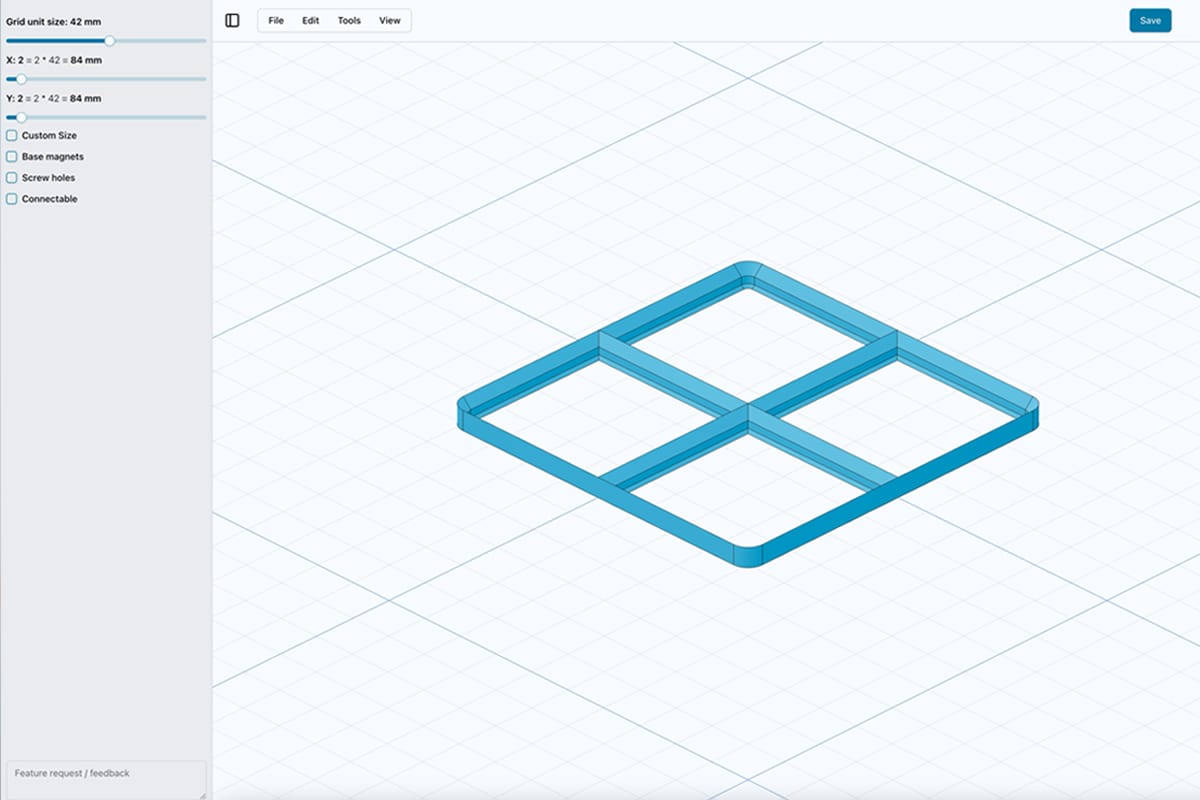
System Tray for DASHBOARDの下には約5cmの隙間があり、ここにはクラムシェルモードで中のMacBook Airを設置するようにしています。
デッドスペースを有効活用できてとても満足。

以前はデスク周辺が散らかりがちだったのですが、DashBoardを設置したおかげでそんな悩みをすっきり解消できました。
いつも快適に仕事ができるようになってとにかく大満足です。
デスク周りの小物
ここからはお気に入りのデスク周りの小物をいくつかご紹介していきます。
タイムタイマー

充電器の隣にはタイムタイマー(TIME TIMER)というアイテムを設置しています。
こちらはポモドーロテクニックという時間管理術で仕事をするときに使用しています。
25分間集中して作業し、その後5分間休憩するというサイクルを繰り返す、時間管理術
この製品の魅力はなんといっても時間の刻み方が秀逸であるという点。
時間がどんどん減っていく状況が直感的に見れるので、「あと一息頑張ろう」という気持ちになりやすいです。
以前はMacBookのアプリで時間管理をおこなっていましたが、個人的には物理的なものがあった方が背筋が伸びて作業ができる感覚があります。
在宅勤務メインで仕事をしていて、 ついだらけがちといった方にぜひお勧めしたい一品です。
CIO マグウォーマー2

冬のデスクワークでは暖かいコーヒーやお茶を飲みながら作業することが多いのですが、温度が冷めやすいのがちょっとした悩みでした。
そんな悩みを解消するために導入してみたのが、CIO マグウォーマー2というアイテムです。
- お茶やコーヒーの温度を保ってくれる
- Qi2充電器としても使える
- シンプルな操作性で使いやすい
このアイテムは、専用マグカップに入れた飲み物の温度をキープできるのが最大の魅力。タッチパネルで40〜70度の間を1度単位で細かく調整でき、常にちょうどいい温かさを保てます。
さらに、Qi2対応のワイヤレス充電器としても使えるため、スマホを充電したいときにも活躍。保温しない時でもスペースが無駄になりません。
Master&Dynamic MH40

ASUS ProArt PA27JCVのスピーカーは正直、音質がとても良いわけではありません。
そのため、映画やYouTubeをじっくり視聴したり、動画編集を行う際はヘッドフォンを使用しています。
現在愛用しているのはMASTER & DYNAMIC MH40。
アルミボディに高級感のあるレザー、メカニカルなディテール、そして豊かな音質――どれをとっても満足度の高い一台です。
2015年発売とややレガシーなモデルで、ワイヤレス接続にも対応していませんが、唯一無二のデザインに惚れ込み、今も変わらず愛用し続けています。
アルミ万年カレンダー

zoomでミーティングを行なっているとふと日付を確認したい時があります。
そんな時はカレンダーアプリを開くよりアナログなカレンダーがあると便利。
ということで、日付の確認は楽天市場で購入したアルミ万年カレンダーで行っています。
月初になったらプレートの位置を合わせることで名前の通りずっと使用できるのが特徴。
価格も1000円弱とお手頃でしたし、ミニマルなデザインもとても気に入っています。
デスクツアー記事バックナンバー

下記ではこれまで執筆してきたルームツアー記事のバックナンバーです。
今回紹介したデスク環境とは全うコンセプトのデスクスペースとなっているので、チェックしていただけると嬉しいです!
関連記事
デスクツアー2025年版 まとめ

今回は、webディレクター兼ガジェットブロガーとして日々使っているデスク環境をご紹介しました。
デスクシェルフを導入したことで作業スペースの機能性と収納力が向上し、仕事のしやすさも大きく改善されています。限られたスペースを立体的に活用できる点は特に満足度の高いアップデートでした。
さらに、昨年からYouTube動画を投稿するようになったことをきっかけにマイクやモニターを新調しましたが、こちらも使い勝手がよく制作作業の効率化に貢献しています。
この環境を活かして、これからもバリバリ作業を進めていきたいところ。
それでは今回はこのあたりで。




























